Win10如何更改图片打开方式
- 浏览: 0
- |
- 更新:
在电脑上进行图片查看的时候会有各种打开的方式,那么Win10如何更改图片打开方式?为此系统屋为你带来一个详细的Win10更改图片打开方式方法介绍,在这里你可以通过自己需求进行图片打开方式的选择,从而获得更好的图片打开方式玩法。
Win10更改图片打开方式方法介绍
1、首先我们需要选择自己想要打开的图片,然后进行右键点击,然后在出现的窗口中选择属性。
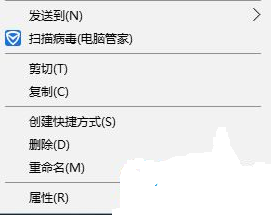
2、在打开的页面你可以看到一个打开方式的选项,在这里选择更改栏目。
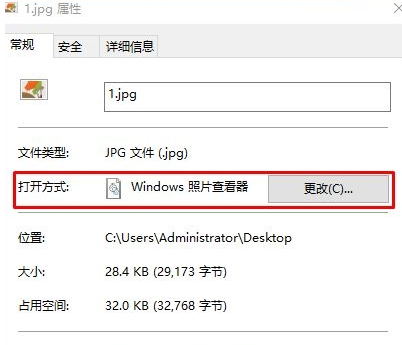
3、然后会出出现【现在开始,你希望以什么方式打开.jpg文件】窗口,在这里你可以根据自己的需求对于照片打开方式进行选择。
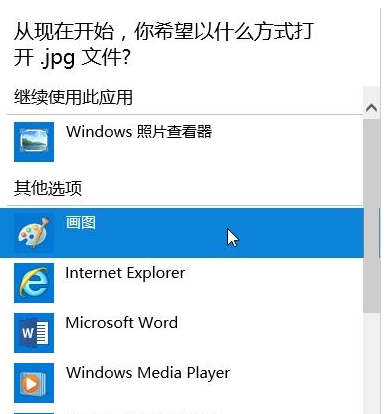
以上就是小编为大家整理的Win10如何更改图片打开方式、Win10更改图片打开方式方法介绍,想了解更多电脑系统使用相关内容,可以对系统屋进行关注!
热门教程
- 1 win7 32位安装版
- 2 win7纯净版镜像64位
- 3 win7纯净版镜像32位
- 4 win7纯净版系统镜像iso
- 5 win7纯净版系统镜像32位
- 6 win7纯净版系统镜像64位
- 7 win7纯净版系统镜像
- 8 深度win7系统镜像
- 9 深度win7系统32位
- 10 深度win7系统64位


